Забув пароль на iPhone - 3 способи видалення пароля з iPhone
З ким не буває. Поставили пароль на iPhone і забули якийсь. Або пристрій пролежав у ящику якийсь час. Так чи інакше, краще завжди знати, які потрібно вживати заходів у такій ситуації.
Що робити, якщо забув пароль iPhone? У цій статті ми розглянемо всі доступні варіанти зняття пароля з Lock Screen пристрою. Не розблоковуючи ID, з цим питанням відразу звертайтеся до служби підтримки Apple.
Якщо пароль на iPhone вводитися 6 разів неправильно, то пристрій блокується на хвилину, якщо після цього знову ввести неправильний пароль № раз, то воно заблокується на № хвилин, і т. д. Коротше, чим більше ви намагаєтеся його підібрати, тим довше вам доведеться чекати. Також, якщо у вас включена функція "Стерти дані", експериментувати з підбором комбінації категорично заборонено. Ця функція стирає всі дані iPhone, якщо пароль введено 10 разів неправильно. Щоб її увімкнути потрібно: зайти в налаштування – пароль – навпроти поля "стерти дані" перевести бігунок у режим увімкн.
Є три способи, як відновити пристрій, якщо забув пароль від айфона, тож...
Знімаємо пароль, якщо проводилася синхронізація з iTunes.
Якщо пристрій раніше синхронізувався з програмою iTunes, можна виконати його відновлення. Це найболючіший спосіб, всі дані залишаться на пристрої.
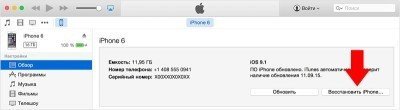
Видалення пароля за допомогою функції «Знайти iPhone»
Якщо функція «Знайти iPhone» налаштована на пристрої з iOS , можна використовувати iCloud для стирання та відновлення. Це якщо забув пароль на айфон, але не забув пароль від Apple iD:) У цьому випадку всі дані з iPhone будуть видалені.
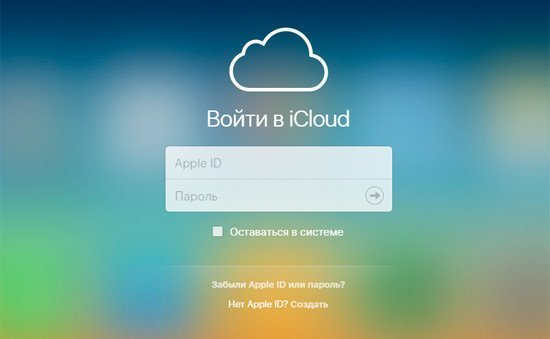
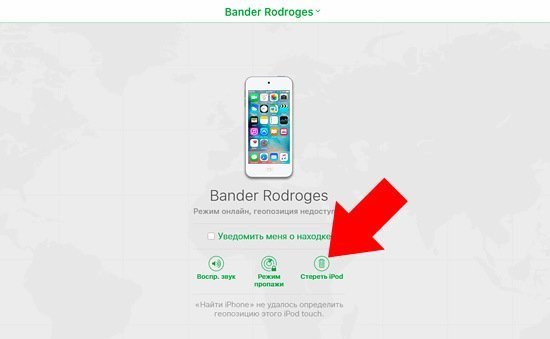
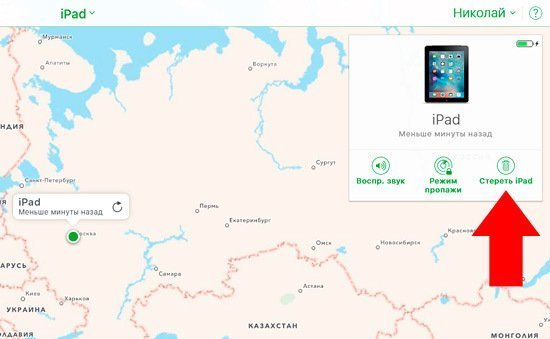
Тепер можна або відновити пристрій із резервної копії, або налаштувати пристрій як новий.
Видалення пароля за допомогою режиму відновлення
Якщо ви ніколи не проводили синхронізацію з iTunes і не налаштовували функцію «Знайти iPhone» в iCloud, для відновлення пристрою потрібно буде використовувати режим відновлення. Якщо забув пароль на iphone, то цей спосіб працює завжди. При цьому з пристрою будуть стерті пароль та всі дані.
- Підключіть iOS до комп'ютера та відкрийте програму iTunes.
- Після підключення пристрою виконайте примусовий перезапуск:
- Натисніть та утримуйте одночасно кнопки «Режим сну/Пробудження» та «Додому».
- Не відпускайте кнопки, коли побачите логотип Apple - дочекайтеся екрана відновлення.
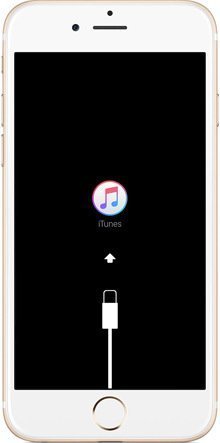
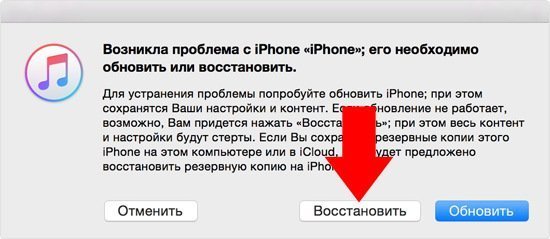
Програма iTunes розпочне завантаження програмного забезпечення для пристрою.
